Článek
Článek si také můžete poslechnout v audioverzi.
Oblíbená aplikace pro tvorbu obrázků Midjourney má vlastní estetiku, velmi odlišnou od ostatních programů. Její výtvor zkrátka poznáte, protože má v sobě více fantazie a uměleckých prvků.
Jinak však patří mezi stejné typy modelů umělé inteligence, jako jsou Dall-E nebo Stable Diffusion. Všechny byly vytrénovány na velkém množství obrazů opatřených textovými popisy. Při generování obrazu se používá opačný proces – obrázek vzniká na základě textové instrukce. Roste krok po kroku, postupným zpřesňováním podkladového šumu.
Celý proces můžete ostatně pozorovat v reálném čase: s přibývajícími procenty získává barevný šum postupně ostřejší a ostřejší kontury, až z něj nakonec vystoupí hotový obrázek.
Co budete potřebovat k použití Midjourney
- Angličtinu – program neumí česky.
- Účet na sociální síti Discord.
- Předplatné za nejméně 10 dolarů (cca 240 Kč) měsíčně.
1. Přihlaste se na Discordu a připojte se k Midjourney
Midjourney funguje v rámci sociální sítě Discord, kterou využívá ke komunikaci především herní komunita a jež se může člověku z jiného prostředí jevit jako nepříliš uživatelsky přívětivá. Tím se ale nenechte odradit – založte si účet a připojte se k Midjourney serveru.
Postup je následující: Stáhněte si aplikaci Discord a nainstalujte ji. Až ji budete mít připravenou, připojte se k serveru Midjourney – kliknutím na tento odkaz.
Otevře se vám aplikace a vy kliknete na ikonku lodičky, což je sever Midjourney. Vlevo uvidíte seznam kanálů, vpravo jejich obsah. Jestliže generujete poprvé, objeví se váš výtvor v kanálech „newbies“ a později v kanálech „general“.
Nově i bez Discordu
Od pátku 23. srpna 2024 je možné Midjourney využívat také přes webové rozhraní Midjouney.com. Přihlásit se lze nejen přes účet z Discordu, ale také z Googlu. Dá se předpokládat, že přibudou i další možnosti přihlášení.
Aplikace není zdarma. Jaká je cena?
Program byl dříve i zdarma, nyní je však k dispozici pouze placená verze v několika variantách.
- Nejlevnější možnost je pořídit si měsíční předplatné 200 zadání neboli promptů za 10 dolarů (asi 240 Kč).
- Další možnosti jsou 30 nebo 60 dolarů (cca 720 nebo 1440 Kč) měsíčně za 15 nebo 30 hodin rychlého generování a neomezené množství toho běžného.
- V případě ročního předplatného se měsíční náklady u těchto tří variant sníží na 8, 24 a 48 dolarů (cca 190, 580 a 1150 Kč).
2. Přikažte: představ si (imagine)
Nejdůležitějším příkazem Midjourney, jehož prostřednictvím programu zadáte tvorbu obrázku, je:
/imagine („představ si“)
Po zadání lomítko – imagine – mezerník do políčka Zpráva v dolní části stránky se zobrazí okénko prompt neboli zadání. Do něj popište anglicky, jak by měl váš obrázek vypadat – češtinu program neovládá. Můžete to udělat pomocí celých vět nebo klíčových slov. Zdá se, že největší význam přikládá program slovům uvedeným na začátku promptu. Čím konkrétnější bude popis, tím přesnější bude výsledek. Maximum je délka šest tisíc znaků.
- U lidí upřesněte rysy tváře, barvu vlasů, oděv, činnost. Například: „starý vousatý muž chytá ryby v řece“.
- U zvířat uveďte druh, zbarvení, pohyb: „černý čáp krouží nad továrním komínem“.
- Fantaskní bytosti popište třeba takto: „skřítek s křídly sedí na hřbetě veverky“.
- Můžete popsat také prostředí a celkovou atmosféru obrazu: „kouzelná noc, tajemný les, strašidelné sklepení, veselý jarní den“.
- U předmětu popište strukturu: „dřevěná truhla natřená nazeleno“, „modrá kovová židle“ a podobně.
- Můžete zvolit typ záběru a osvětlení jako u fotografie: „Přirozené odpolední světlo venku, rozptýlené světlo v místnosti, zářivky…“, „portrét, širokoúhlý objektiv nebo zoom, pohled zespodu, shora…“
- Chcete-li určitou grafickou techniku nebo umělecký styl, můžete napsat „kresba křídou, olej na plátně, akvarel… anebo expresionismus, impresionismus…“
Obrázky zůstávají uloženy v galerii a vy je můžete dále postupně upravovat podle svých představ. Pro inspiraci je vždy přínosné podívat se, jaké prompty zadávají ostatní uživatelé a jaké obrázky podle nich program vytvoří.
Takto vypadá textový prompt:

Rámeček promptu.
Inspirace existujícím obrázkem
Pokud chcete, aby se algoritmus inspiroval nějakým konkrétním obrázkem, za příkaz /imagine vložíte jeho URL adresu, uděláte mezeru a pak teprve pokračujete textovým promptem.
3. Vyberte variantu obrázku a upravte velikost
Midjourney generuje vždy čtyři obrázky. Pod nimi najdete sadu tlačítek U1–U4 a V1–V4
- U znamená upscale (zvětšení) a číslo značí obrázek (zleva doprava). Když zvolím U1, vygeneruji první ze čtyř obrázků ve větším rozlišení a s jemnějšími detaily.
- V znamená version (verzování) a číslo rovněž značí obrázek. Pokud zvolím V3, získám různé další možné verze vybraného obrázku. Mohu tak teoreticky pokračovat donekonečna.

Žirafa s kávou – čtyři obrázky na výběr.
Po výběru U a V tlačítkem se šipkami (napravo) znovu přegenerujte celý prompt.
Když vyberete jeden obrázek a necháte vygenerovat jeho větší velikost (U), Midjourney vám dovolí ještě další zvětšení obrazu pomocí tlačítek Upscale.
Upscale Creative znamená, že aplikace generuje nové detaily, které předtím v obrázku nebyly.
Různé varianty (V) obrázků lze generovat ve třech módech: můžete měnit obrázek lehce, silně, anebo jen jeho konkrétní vyznačenou část pomocí příkazu Vary Region. To je užitečné, pokud se vám vygenerovaný obrázek celkově líbí, ale potřebujete upravit konkrétní část, aniž byste tím ovlivnili celý zbytek.
Zoom vám umožní generovat okolí obrázku a Custom Zoom změnit výsledný poměr stran. Šipky ukazují, kterým směrem lze obrázek rozšířit.

Výsledný obrázek může vypadat takto.
4. Naučte se upravovat parametry
Obrázek můžete také přesněji parametrizovat pomocí příkazu se dvěma pomlčkami (– –).
Váha obrázku = ––iw
V případě generování obrázku v kombinaci vloženého obrázku a textového promptu je možné nastavit poměr, v jakém bude Midjourney k oběma částem zadání přistupovat. Pokud bude iw = 1, přisoudí program stejnou váhu (1:1 či 50:50) vloženému obrázku i textovému promptu. Rozmezí je 0–3. Čím vyšší hodnota, tím více výsledek ovlivňuje vložený obrázek a méně textový prompt.
Poměr stran = ––ar
Výchozí poměr stran je 1:1, tedy čtverec. Můžete ale zvolit jiný, třeba ––ar 2:1. Pokud vámi zadaný poměr Midjourney neumí, použije nejbližší podobný.

Ptáci na modré obloze – poměr stran 1:1.
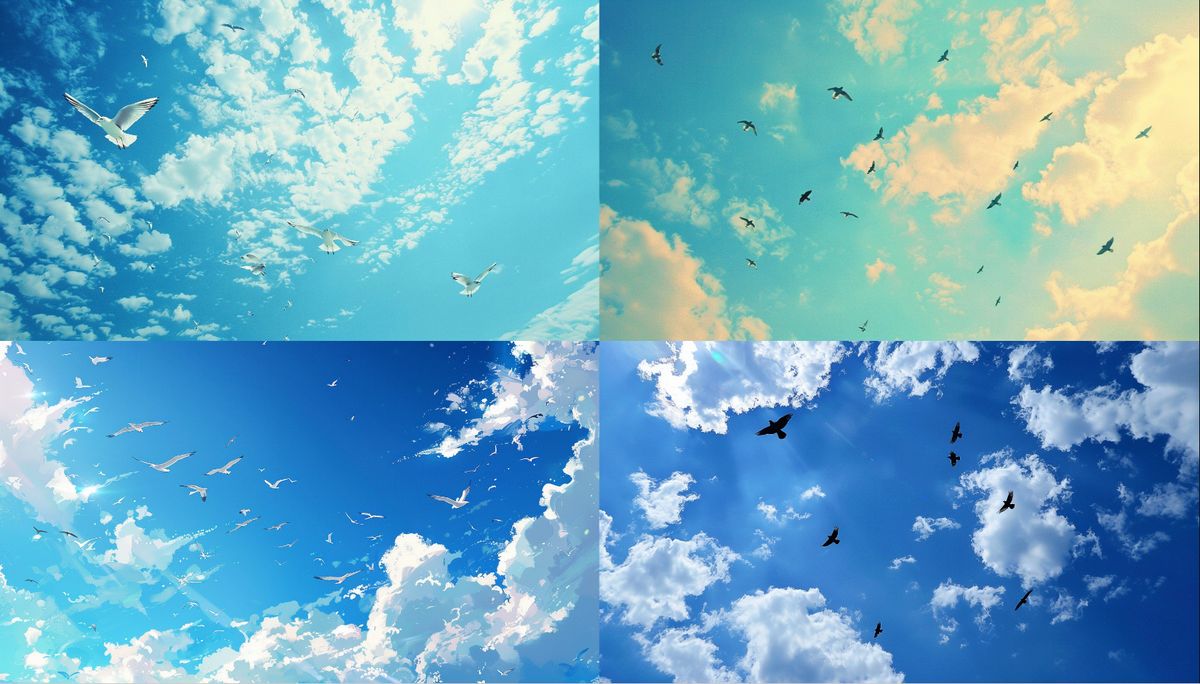
Ptáci na modré obloze – poměr stran 7:4.
Bez něčeho = ––no
Jestliže chcete například oblohu bez mraků, napište ––no clouds
Parametrů můžeme zadat i více.
Příkaz pak může vypadat například takto:
/imagine blue sky with flying birds ––no clouds ––ar 2:1

Ptáci na modré obloze bez mraků.
Stylizace obrázku = ––stylize
Míru stylizace určí velikost čísla v rozmezí 0–1000.
Například vložíte svou profilovou fotku, buď v podobě URL, nebo přímo ze svého počítače, a za ni přidáte: aquarel portrait ––stylize 200.
Příkaz bude vypadat takto:
/imagine obrázek.JPG aquarel portrait ––stylize 200

Vlevo portrétní foto autorky, vpravo stylizovaný obrázek jako akvarel.
Kvalita obrazu = ––quality
Oběžně generované obrazy mají kvalitu 1, maximum je 2.
Pokud nastavíte maximální kvalitu ––quality 2, stojí vás generování dvakrát tolik kreditů a trvá déle.
Verze programu = ––version
Prostřednictvím tohoto parametru můžete používat i starší verze programu (1–5) a porovnat rozdíly mezi nimi. Tady vidíte, jak by náš obrázek se žirafou pijící kávu pojaly starší verze programu:

Žirafa s kávou – Midjourney verze 1.

Žirafa s kávou – Midjourney verze 2.
Pouze styl = ––sref
Tento příkaz využijete v případě, že chcete pouze přestylizovat vložený obrázek a neměnit jeho obsah, například takto: /imagine url 1.obrázku chameleon impressionistic painting url 2.obrázku ––sref.

Koláž Seznam Zpráv ze dvou zdrojových fotek: chameleon a impresionistický obraz.
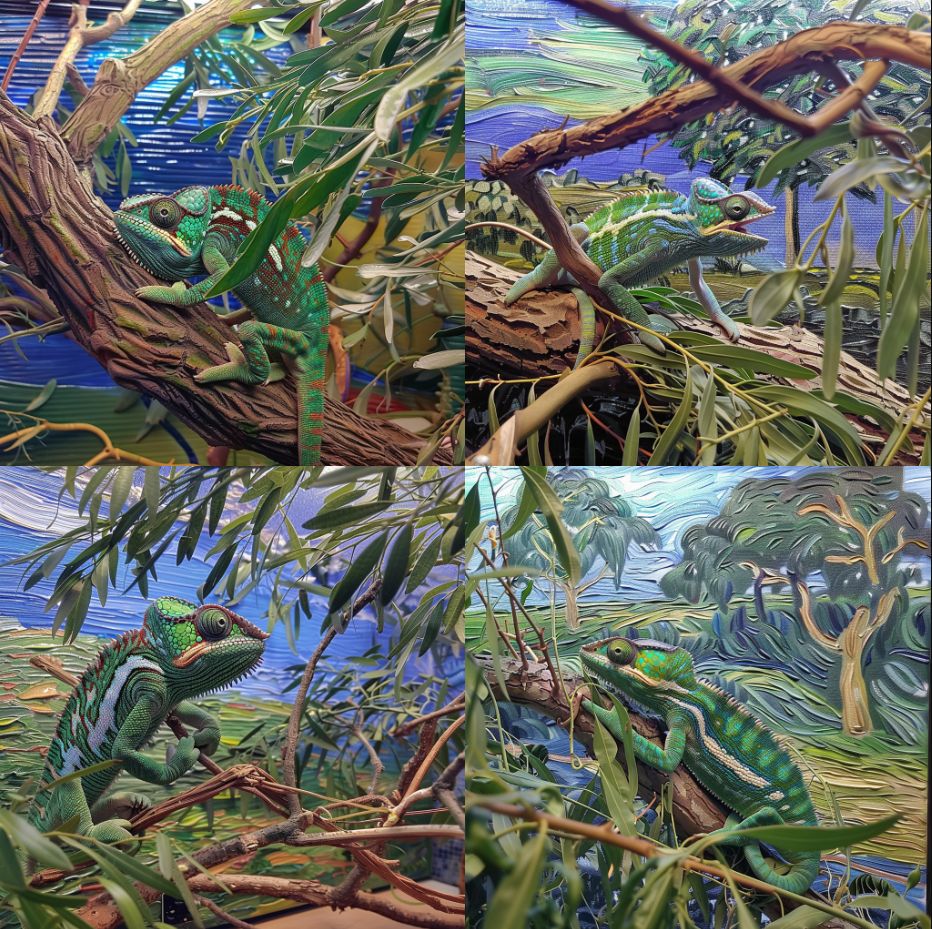
Výsledné návrhy stylizovaného chameleona od Midjourney.
5. Zkuste další užitečné příkazy a funkce
Smíchej obrazy = /blend
Prostřednictvím příkazu /blend můžete smíchat dohromady dva vložené obrázky. Nejprve napíšete /blend, stisknete mezerník a objeví se políčko pro nahrání obrázků. Poté stisknete klávesu enter a program je smíchá.

Koláž Seznam Zpráv ze dvou zdrojových fotek: Spišský hrad a západ slunce.
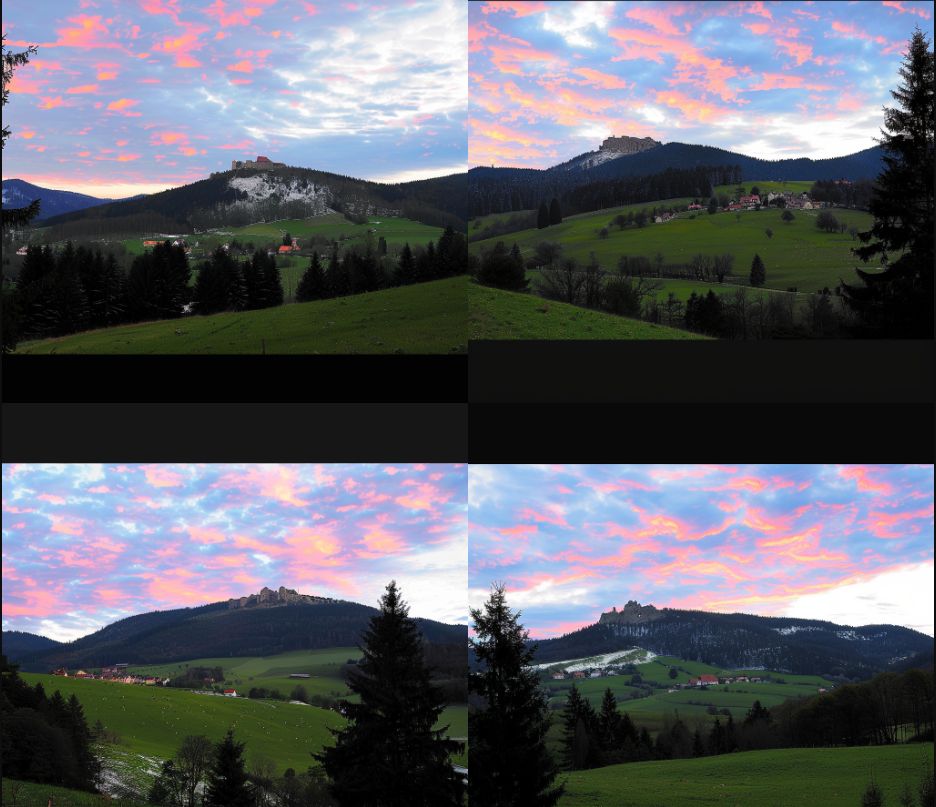
Smíchané obrázky Spišského hradu a západu slunce od Midjourney.
Popiš = /describe
Tento příkaz provede opačný proces: popíše obrázek, který vložíte, a vygeneruje vám hned čtyři verze promptu. To se může hodit ve chvíli, kdy máte jistou představu o obraze, který chcete generovat, ale nevíte, jak ho přesně popsat. Prompt si pak upravíte podle svých představ a můžete ho dále použít.
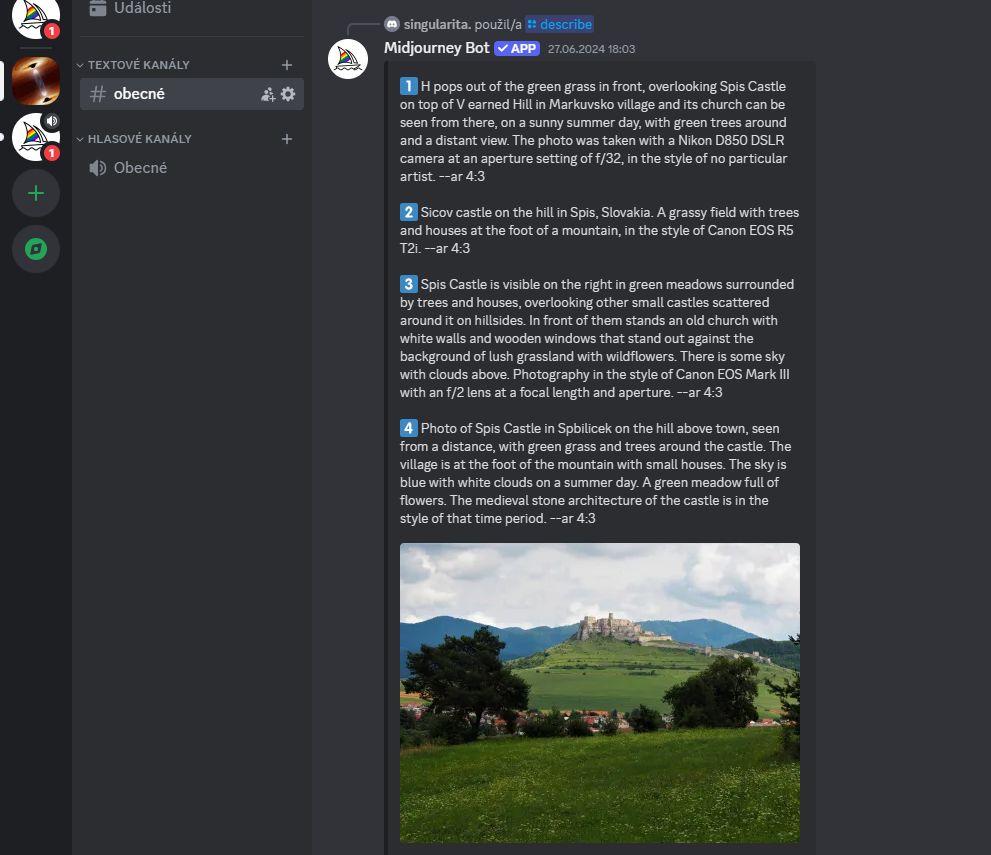
Program dle vloženého obrázku vygeneroval čtyři verze promptu.
Já jsem použila prompt číslo 4 a přidala k němu, že chci kresbu pastelem.

Uměle vygenerovaný hrad dle promptu výše a upravený jako kresba pastelem.
Vylaď = /tune
Program vygeneruje dle vašeho zadání 16, 32, 64 nebo 128 párů obrázků. Vyberete si ty, které nejvíce splňují vaše očekávání, a zároveň získáte ID, které můžete pomocí parametru ––style využít při dalším generování. Máte tak k dispozici jakousi vlastní šablonu.
6. Najděte uložené obrázky
Všechny své výtvory naleznete v galerii na stránce www.midjourney.com po přihlášení prostřednictvím svého účtu na Discordu. U každého obrázku najdete i prompt a další podrobnosti.
Své výtvory si můžete stáhnout nebo s nimi dál různě pracovat. Stránka zároveň funguje jako sociální síť: můžete zde sledovat své přátele nebo oblíbené autory, vyhledávat prostřednictvím klíčových slov a hodnotit díla, která vás zaujala.
Magazín Seznam Zpráv
Cestování | Jídlo | Životní styl | Architektura | Historie
- Heydrichův mercedes našli ve stodole. Po 18 letech se dočkal opravy
- Tady si chození zamilujete. Vzhůru na skotskou West Highland Way
- Gastroprůvodce hodnotil restaurace v Česku. Tohle je 12 nejlepších
- Sezona hradů a zámků začíná: 10 novinek, které byste si neměli nechat ujít
- Chlapce zachránily v koncentračním táboře slupky od brambor
7. Pro pokročilejší: generujte v soukromí a bez chaosu
Kanály Midjourney nejsou vždy zrovna přehledné a člověk se může dost zapotit, než svůj výtvor dohledá. Proto je příjemnější generovat obrázky přímo na vlastním serveru nebo prostřednictvím přímých zpráv, kde se objevují pouze vaše vlastní výtvory.
Na vlastním serveru
Každý uživatel Discordu má vlevo nahoře ikonu svého vlastního serveru, případně si může vytvořit i další. V kanálu příspěvků v pravé části obrazovky klikněte u některého příspěvku pravým tlačítkem na ikonu lodičky Midjourney Bota a zvolte Profil. Pak Midjourney Bota „pozvěte“ na svůj server tlačítkem Přidat aplikaci a poté Přidat na server. Obrázky pak generujete jako předtím, ale na svém serveru.
Prostřednictvím přímých zpráv
V levém sloupci klikněte na ikonku lodičky a povolte v nastavení soukromí přímé zprávy od ostatních uživatelů. Otevřete si konverzaci s Midjourney Botem tak, že na něj vpravo v seznamu uživatelů serveru kliknete pravým tlačítkem a vyberete možnost Zpráva. Obrázky generujete jako předtím.
Novinka: Midjourney Alpha
Jestliže překročíte hranici 1000 vygenerovaných obrázků, můžete začít generovat v uživatelsky přívětivějším prostředí přímo na webové stránce Midjourney Alpha – pokud tedy nemilujete gaming a kyberpunk v prostředí Discordu. Na stránce se stačí přihlásit svým účtem na Discordu.
Autorka je novinářka a lektorka neziskové vzdělávací organizace AI dětem.














